Как исправить проблему с неприходом входящих сообщений в 1С
Если в 1С не приходят входящие сообщения из СФР, можно предпринять следующие действия для исправления проблемы:
| Шаг 1: | Проверить настройки подключения к СФР. |
| Шаг 2: | Убедиться, что все необходимые права доступа настроены для пользователя, использующего подключение к СФР. |
| Шаг 3: | Проверить наличие активной связи между 1С и СФР. |
| Шаг 4: | Проверить настройки обмена с СФР в 1С и убедиться, что все необходимые параметры заполнены. |
| Шаг 5: | Проверить наличие ошибок или предупреждений в логах 1С, связанных с обменом данными с СФР. |
| Шаг 6: | В случае необходимости, обратиться в службу поддержки ФСС для получения дополнительной информации или решения проблемы. |
При соблюдении данных шагов, большинство проблем с неприходом входящих сообщений из СФР в 1С может быть успешно решено.
«Бухгалтерия предприятия 3.0»
-
Откройте меню «Отчеты» — «Регламентированные отчеты»;
-
Перейдите на вкладку «Настройка» и откройте «Журнал обмена с контролирующими органами»;
-
Нажмите «Еще» — «Настройки обмена с СФР (бывш. ФСС)»;
- Откройте карточку необходимой организации;
-
Поставьте галку «Использовать электронный документооборот с СФР (бывш. ФСС)»;
- Выберите сертификат страхователя и сертификаты ФСС:
- Нажмите на «…» справа в строке;
- В открывшемся меню будут показаны все доступные сертификаты, необходимо выбрать в списке нужный и нажать «выбрать»:
- «Сертификат страхователя» — выберите сертификат, с помощью которого будете подавать сведения. Если это сертификат уполномоченного представителя, выберите доверенность в поле «Доверенность» и убедитесь, что предоставили данные для обмена по доверенности.
- «Сертификат шифрования 4-ФСС, ПВСО» — выберите загруженный с портала сертификат «Для взаимодействия с ПВСО, Ф4»;
-
«Сертификат шифрования ЭЛН, ПОВЭД, ССВ, СЭДО» — выберите загруженный с портала сертификат «Для взаимодействия с ОВЭД, СЭДО и СВ».
Для сертификатов ФСС: нужно ориентироваться на дату окончания действия сертификата. Ее можно посмотреть в загруженном с портала ФСС файле:
- откройте загруженный ранее файл;
- перейдите на вкладку «Состав»;
-
просмотрите строку «Действителен по», по дате из нее требуется сопоставить сертификаты из списка в 1С.
- Нажмите «Записать и закрыть». 1С готова к отправке документов.
Как отразить в «1С:ЗУП 8» участие в пилотном проекте ФСС
Что нужно знать о пилотном проекте ФСС
Зачетный механизм пособий по временной нетрудоспособности, при котором работодатель сам оплачивает работнику дни болезни, а затем производит взаимозачет с ФСС, остался в наследство от предыдущего социального строя.
На сегодняшний день зачеты не соответствуют экономическим реалиям. Принципы страхования, как и права застрахованного лица, могут оказаться нарушенными, если предприятие объявляется банкротом. Выплату гарантированных законодательством пособий по временной нетрудоспособности, по беременности и родам, ежемесячного пособия по уходу за ребенком до достижения возраста 1,5 лет в указанной ситуации работнику придется требовать через суд. В такую же ситуацию застрахованное лицо попадает, если работодатель отказывается оплатить пособия по каким бы то ни было причинам. Необходимость в модернизации системы возникла, чтобы свести риск невыплат пособий застрахованным гражданам к нулю, если у предприятия арестовываются счета, оно находится в стадии банкротства или ликвидации. Кроме того, существует потребность усиления контроля Фонда социального страхования РФ за экспертизой временной нетрудоспособности.
Новая система выплат пособий сотрудникам — напрямую из ФСС РФ, — была запущена еще в 2011 году. Особенности прямых выплат пособий по обязательному социальному страхованию на случай временной нетрудоспособности и в связи с материнством в субъектах РФ, участвующих в реализации пилотного проекта ФСС, утверждены Постановлением Правительства РФ от 21.04.2011 № 294. Тогда к ней подключились Нижегородская область и Карачаево-Черкесская республика.
Сейчас прямой порядок выплат пособий из ФСС уже успешно работает в 20 субъектах РФ, а с 01.07.2017 в соответствии с Постановлением Правительства от 22.12.2016 № 1427 пилотный проект ФСС распространился на Адыгею, Алтай, Бурятию, Калмыкию, Алтайский и Приморский края, Амурскую, Вологодскую, Магаданскую, Омскую, Орловскую, Томскую и Еврейскую (автономную) области.
Прямые выплаты пособий в «1С:Зарплате и управлении персоналом 8»
В учетных программах 1С предусмотрено начисление пособий и формирование отчетности для участников пилотного проекта ФСС. Для этого нужно сделать определенные настройки.
В «1С:Зарплате и управлении персоналом 8» редакции 3 в настройке Учетной политики карточки организации нужно установить дату вступления в пилотный проект.
В результате настройки Учетной политики в документе Больничный лист становится доступной закладка Пилотный проект ФСС.
Примечание: * Подробнее читайте в статье «Электронный больничный 2017: взаимодействие с ФСС и расчет в программах 1С».
Рис. 1. Заявление сотрудника в ФСС на выплату пособия
В меню Отчетность, справки предусмотрено специализированное рабочее место Пособия за счет ФСС, где можно создать реестр заявлений, и выгрузить его в файл.
В рамках сервиса 1С-Отчетность можно не только сформировать такой реестр в требуемом формате, но и сразу же отправить его по каналам электронной связи в ФСС.
При формировании Расчета по страховым взносам (утв. приказом ФНС России от 10.10.2016 № ММВ-7-11/551@) в Приложении 2 к Разделу 1 указываются рассчитанные суммы страховых взносов на обязательное социальное страхование на случай временной нетрудоспособности и в связи с материнством. В поле «001» Приложения 2 (код выплат страхового обеспечения по обязательному социальному страхованию на случай временной нетрудоспособности и в связи с материнством) устанавливается значение «1», если производятся прямые выплаты страхового обеспечения из бюджета ФСС. Для Приложения 2 не предусмотрена множественность и указывается последний действующий признак.
Таким образом, для страхователей, вступивших в пилотный проект ФСС по прямым выплатам с 01.07.2017, в отчете за полугодие 2017 года сформируется лист Приложения 2 к Разделу 1 со значением поля «001» — «2», а в отчете за девять месяцев 2017 года уже установится значение «1» (рис. 2).
Рис. 2. Приложение № 2 к Разделу 1 расчета по страховым взносам
ВИДЕО К СТАТЬЕ
В ролике демонстрируется, каким образом отразить в программе «1С:Зарплата и управление персоналом 8» редакции 3 участие в пилотном проекте ФСС и отправить реестры сведений и заявление работника в Фонд.
Ошибка при обмене
При выполнении обмена данными с Системой федерального резерва (СФР) могут возникать различные ошибки. Ниже представлены наиболее распространенные ошибки и способы их решения:
1. Ошибка подключения к серверу СФР: данная ошибка может возникать из-за неправильных настроек соединения с сервером СФР. Проверьте корректность указания адреса сервера, порта и учетных данных для подключения.
2. Ошибка обмена данными с сервером СФР: эта ошибка может быть вызвана неполадками на стороне сервера СФР. Проверьте статус сервера СФР и наличие технических работ на нем. Обратитесь к службе поддержки СФР для получения дополнительной информации.
3. Ошибка формата данных: при обмене данными с СФР необходимо соблюдать определенный формат данных. Проверьте правильность заполнения и структуру файлов обмена. Убедитесь, что используемые коды и форматы соответствуют требованиям СФР.
4. Ошибка в данных: если получена ошибка с указанием некорректных данных, проверьте правильность заполнения реквизитов и соответствие передаваемых данных требованиям СФР
Обратите внимание на специфические условия и ограничения, указанные в документации СФР
5. Ошибка аутентификации: данная ошибка может возникать при неправильном указании учетных данных для аутентификации на сервере СФР. Проверьте правильность указания логина, пароля и других учетных данных. Убедитесь, что учетные данные соответствуют учетной записи, имеющей необходимые права доступа.
В случае возникновения ошибок при обмене с СФР рекомендуется внимательно изучить сообщение об ошибке, проверить все настройки и соответствие данных требованиям СФР. При необходимости обратитесь за помощью к специалистам технической поддержки или консультантам СФР.
Отслеживание взаимодействия контролирующими органами
В форме отчета через некоторое время после отправки отчета можно проверить ответ контролирующего органа:
- Нажать кнопку
Обновить, расположенную справа в строке над формой отчета. -
Если было получено извещение от контролирующего органа, будет выведено сообщение о статусе отчета:
-
Также можно нажать гиперссылку
Извещение о вводе, расположенную слева в строке над формой отчета, и посмотреть извещение контролирующего органа о получении отчета и результатах его автоматической проверки.
Также сведения о взаимодействиях с контролирующими органами по поводу отправленных им отчетов можно посмотреть в форме 1С-Отчетность, вкладка Отчеты. В колонке Состояние показано состояние отчета, например, В работе, Отправлено в ФНС, Отправлено в ПФР, Сдано, Принято частично, Отказано, и т.п.
Щелкнув мышью по гиперссылке с текстом статуса, можно вывести форму Этапы отправки. В ней показаны все этапы обработки отправленного отчета и гиперссылки на извещения, полученные от контролирующего органа.
Для вывода списков уведомлений, писем, сверок, выписок из ЕГРЮЛ/ЕГРИП и входящих сообщений из контролирующих органов нужно выбрать в форме 1С-Отчетность пункты меню
Уведомления,
Письма,
Сверки,
ЕГРЮЛ,
Входящие.
Ошибка вызова сервиса передачи / получения данных. Не удалось расшифровать сообщение.
Возможно сообщение было зашифровано на ключе, отличном от ключа уполномоченного лица ФСС.
Проверьте правильность и актуальность ключа уполномоченного лица ФСС.
Причины:
-
В настройках подписания и шифрования в используемом пользователем ПО, в поле «Сертификат уполномоченного лица ФСС» указан неверный сертификат;
-
Используется криптопровайдер Vipnet CSP определенной сборки;
Что делать:
Укажите верный сертификат уполномоченного лица ФСС:
- Определите направление отправки запросов — тестовое или продуктивное;
- Скачайте сертификат уполномоченного лица ФСС, опубликованный в соответствующем разделе (для взаимодействия с ЭЛН, ОВЭД, СЭДО, ЭРС или ПВСО, Ф4) на сайте Фонда:
Сертификат для тестовой отправки опубликован на сайте https://lk-test.fss.ru/cert.html
Сертификат для продуктива опубликован на сайте https://lk.fss.ru/cert.html; - Закройте используемое ПО. Удалите установленные сертификаты ФСС с помощью системной утилиты certmgr.msc (кнопка Пуск — Выполнить (Найти программы и файлы)).
Установите скачанный сертификат на компьютер в хранилище «Личное» для текущего пользователя для взаимодействия с ЭЛН.
Для взаимодействия с шлюзом ПВСО в АРМ Подготовки расчетов для ФСС, сертификат ФСС устанавливается в хранилище «Другие пользователи»; - Укажите данный сертификат в соответствующих настройках используемого ПО.
При использовании криптопровайдера Vipnet CSP — рабочей версией является 4.4 и выше.
ORA-20001: Доступ к ЭЛН с №_________, СНИЛС_________, статусом _________ — ограничен
Причина:
Вы пытаетесь получить данные ЭЛН, который находится в статусе, ограничивающем Ваш доступ. Например, страхователь пытается получить данные ЭЛН, который еще не закрыт медицинской организацией. Согласно процессной модели, страхователь может получить данные ЭЛН для редактированиня только на статусе 030 — Закрыт. Другой пример — бюро МСЭ не может получить данные ЭЛН, который не направлен в бюро МСЭ (статус 040 — Направление на МСЭ)
Что делать:
1. Удостоверьтесь, что номер ЭЛН, данные которого вы хотите получить, введен верно.
2. Дождитесь перехода ЭЛН на статус, который позволит Вам получить данные ЭЛН.
Обмен с СФР в 1С ЗУП
Для настройки обмена с СФР в 1С ЗУП, необходимо выполнить следующие шаги:
- Установить и настроить модуль «Система Финансового Расчета» в программе 1С ЗУП. Для этого обратитесь к документации по установке и настройке модуля.
- Настроить соединение с СФР. Для этого откройте форму «Настройки соединения с СФР» и укажите необходимые параметры, такие как адрес сервера, порт, логин и пароль для доступа к системе.
- Настроить виды расчетов и формы отчетности, которые будут передаваться в СФР. Для этого откройте форму «Настройки обмена с СФР» и добавьте необходимые виды расчетов и формы отчетности.
- Настроить параметры обмена. Для этого откройте форму «Параметры обмена с СФР» и укажите необходимые параметры синхронизации данных с СФР, такие как периодичность обмена, дата начала обмена и т.д.
- Запустить обмен с СФР. Для этого откройте форму «Обмен с СФР» и нажмите кнопку «Запустить обмен». В процессе обмена будут переданы все необходимые данные в СФР и сформирована отчетность.
После выполнения всех этих шагов, обмен с СФР будет настроен в 1С ЗУП и система будет автоматически передавать данные и формировать отчетность перед государственными органами.
Обратите внимание, что для настройки обмена с СФР в 1С ЗУП необходимо обладать специальными разрешениями и доступом к системе СФР
Причины неприхода входящих сообщений в 1С из СФР
Если в 1С не приходят входящие сообщения из СФР, есть несколько возможных причин и действий, которые можно предпринять для их решения.
1. Неправильно настроенный запрос в ФСС
Одной из причин может быть неправильно настроенный запрос к СФР. Проверьте, правильно ли сформирован запрос и соответствует ли он требованиям СФР. Убедитесь, что все необходимые поля заполнены корректно и запрос отправляется по правильному адресу.
2. Проблемы с подключением к СФР
Если входящие сообщения не приходят, возможно, проблема заключается в подключении к СФР. Проверьте, что в настройках 1С указаны правильные адреса и порты для подключения к СФР. Убедитесь, что соединение с СФР установлено и работает исправно.
Также стоит убедиться, что настройки фаерволла или других защитных систем не блокируют передачу сообщений между 1С и СФР. Проверьте правила брандмауэра и настройки безопасности и внесите изменения, если необходимо.
Если у вас есть доступ к логам, проверьте их на наличие ошибок или предупреждений, связанных с подключением к СФР. Запишите текст ошибки и обратитесь к документации или технической поддержке для получения дополнительной помощи.
В зависимости от конкретной ситуации, могут потребоваться дополнительные действия или настройки для решения проблемы с неприходом входящих сообщений. Если проблема сохраняется, рекомендуется обратиться за помощью к специалисту или технической поддержке 1С.
Отдельная кнопка для обмена сообщениями по СЭДО
Для снятия нагрузки на сервис 1С-Отчетность при обмене по другим направлениям в учетных решениях «1С:Предприятие 8» реализована возможность отображения в окне формы отдельной кнопки для обмена сообщениями по СЭДО. Новая возможность доступна при установке патча EF_60007173. Для отображения новой кнопки нужно открыть настройки обновления сервиса 1С-Отчетность (шестеренка рядом с кнопкой Обновить) и установить флаг Отображать отдельную кнопку для обновления по СЭДО (рис. 2).
При подключенной Интернет-поддержке для пользователей 1С поддерживаемые изменения для обмена сообщениями с серверами СЭДО, выпущенные в новых версиях программы или в опубликованных патчах, в частности EF_60009751 и EF_60007173, можно загрузить автоматически.
В настоящее время эпизодически могут возникать проблемы с обменом по СЭДО. По информации от СФР, техническая проблема на стороне СФР находится в стадии решения, никаких штрафных санкций из-за непредставления информации в СФР на период решения этой проблемы к страхователям применяться не будет. Рекомендуем повторно отправить сообщения вечером или рано утром.
С вопросами по СЭДО в 1С рекомендуем обращаться на hline@1c.ru в установленном порядке.
https://buh.ru/articles/obmen-soobshcheniyami-s-sfr-po-sedo-v-1s-predpriyatii-8.html
Настройка расписания обмена
Для успешного обмена данными с Системой Формирования Реестра (СФР) в 1С ЗУП, необходимо правильно настроить расписание обмена. Это позволит автоматизировать процесс обмена информацией между системами и установить оптимальные интервалы обновления данных.
Для настройки расписания обмена:
- Откройте систему 1С ЗУП и перейдите в раздел «Настройки обмена».
- Выберите раздел «Расписание обмена».
- Нажмите кнопку «Добавить» для создания нового расписания.
- Укажите необходимые параметры для расписания обмена, такие как дни недели, время начала и время завершения обмена.
- Сохраните настройки расписания, нажав кнопку «ОК».
После настройки расписания обмена, система 1С ЗУП будет автоматически выполнять обмен данными с СФР в указанное время. Вы можете создать несколько расписаний для разных типов обмена или для разных групп сотрудников.
Важно помнить, что настройка расписания обмена требует правильного планирования и учета потребностей вашей организации. Регулярная проверка и обновление расписания обмена позволит поддерживать актуальность данных и эффективно использовать функционал СФР в системе 1С ЗУП
Как установить сертификаты ФСС на компьютер
Все сертификаты устанавливаются одинаково, отличия только в месте, где они будут храниться.
Рассмотрим установку на примере сертификата ФСС для ЭЛН.
Откройте сертификат двойным кликом мышки и нажмите :
В выберите расположение хранилища и нажмите :
Установите переключатель Поместить все сертификаты в следующее хранилище и по кнопке выберите папку :
Проделайте те же действия для других сертификатов:
- Сертификат ФСС для квитанции – поместите в папку Другие пользователи.
- Корневые сертификаты УЦ ФСС – в папку Промежуточные центры сертификации.
- Сертификаты головного удостоверяющего центра – в папку Доверенные корневые центры сертификации.
ORA-20015: Не удалось определить состояние ЭЛН:
Для перехода в статус ‘Продлен’ необходимо добавить период нетрудоспособности;Для перехода в статус ‘Закрыт’ необходимо заполнить поля: ‘Приступить к работе с: дата’ или ‘Иное: код’;Для перехода в статус ‘Направление на МСЭ’ необходимо заполнить поле ‘Дата направления в бюро МСЭ’
Причина:
1. В системе существует ЭЛН с таким же номером и такими же данными, которые Вы присылаете (дублирование данных);
2. Присылаемые данные в ЭЛН не соответствуют этапу оформления (заполнения) ЭЛН:
- недостаточно данных для определения состояния ЭЛН;
- внесенные данные относятся к разным этапам оформления (заполнения) ЭЛН.
Что делать:
1. Запросите актуальное состояние ЭЛН из системы, тем самым Вы исключите повторную отправку тех же данных;
2. Выполните необходимую дальнейшую операцию с ЭЛН:
- продление (добавить новый период нетрудоспособности);
- закрытие (добавить информацию о закрытии);
- направление на МСЭ (добавить информацию о направлении на МСЭ).
Автоматическая загрузка сообщений в фоновом режиме
Нагрузка на сервис СЭДО СФР возросла из-за перехода на проактивную работу. В связи с этим фирма «1С» выпустила функционал автоматической загрузки данных с СФР через СЭДО. Данный функционал поддерживается в учетных решениях «1С:Предприятие 8». В программе «1С:Зарплата и управление персоналом 8» — начиная с версии 3.1.27.90.
В случае, если с сервера СЭДО не удастся загрузить сообщения, программа автоматически уведомит пользователя о возможности фоновой загрузки сообщений. Для запуска фоновой загрузки в появившемся окне уведомления Не удалось загрузить сообщение СЭДО необходимо нажать на кнопку Загрузить сообщения в фоне.
Для загрузки сообщений и документов в фоновом режиме для файловой базы необходимо оставить программу открытой (не закрывать). Для 1С:Фреш и серверной базы программу можно закрыть (не обязательно оставлять открытой). При работе фоновой загрузки доступ к ключам электронной подписи не требуется.
При фоновой загрузке сообщений программа будет самостоятельно пытаться загрузить сообщение, в том числе в утреннее и ночное время, когда нагрузка на сервер СЭДО меньше. После успешной загрузки сообщений и документов в программе появится уведомление о завершении обновления и будет предложено показать новые полученные сообщения.
При уведомлении об Ошибке обновления из-за недоступности сервера СЭДО сообщение будет добавлено к очереди фоновой загрузки. В отдельных случаях фоновая загрузка сообщений может длиться более суток. Необходимо дождаться уведомления о получении новой информации от контролирующих органов в фоновом режиме для расшифровки сообщений.
Расшифровка кодов ошибок на отчеты ФСС
-41 Не найден издатель сертификата. Не установлен корневой сертификат УЦ или истек срок действия кросс-сертификата УЦ, выдавшего сертификат пользователя. Необходимо связаться с УЦ, выдавшим сертификат пользователя., предварительно проверив на состояние сертификата.
-42 Ошибка при проверке сертификата. Общая ошибка шифрования. Необходимо отправить файл расчета повторно. -43 Сертификат отозван. Сертификат, которым подписан файл расчета, более недействителен. Необходимо связаться с УЦ, выдавшим сертификат пользователя. -44 Не найден или просрочен СОС издателя сертификата. Ошибка списка отозванных сертификатов (СОС) УЦ, выдавшего сертификат пользователя. Необходимо связаться для консультации с УЦ, выдавшим сертификат пользователя. -45 Сертификат поврежден. Общая ошибка шифрования. Необходимо отправить файл расчета повторно. -46 Сертификат просрочен Сертификат пользователя, которым подписан файл расчета , более недействителен. Необходимо обратиться в УЦ, выдавший сертификат для его переиздания. -503 XML-файл расчёта не прошел форматный контроль Рекомендуется проверить xml-файл по XSD схеме
Проблемы и решения
При настройке обмена с СФР в 1С ЗУП могут возникать следующие проблемы:
1. Ошибка при подключении к сервису ФНС
Если при попытке подключиться к сервису ФНС возникает ошибка, в первую очередь необходимо проверить правильность указания параметров подключения (адрес сервера, порт, логин, пароль). Также стоит убедиться, что сервер ФНС доступен, и проверить наличие соединения с ним.
2. Отсутствие нужных документов в системе
Если в системе 1С ЗУП отсутствуют необходимые документы для обмена с СФР, их можно добавить вручную. Для этого нужно зайти в раздел «Документы» и создать новый документ с нужными данными.
3. Передача некорректных данных в СФР
Если СФР отклоняет передаваемые документы, возможно, в них содержатся некорректные данные. Проверьте правильность заполнения всех полей документа и соответствие требованиям ФНС.
4. Проблемы с обработкой ответов от СФР
Если после отправки документов в СФР система 1С ЗУП не может правильно обработать ответы от СФР, необходимо проверить правильность настройки обработчиков ответов и процедур обработки этих ответов.
5. Неправильная настройка прав доступа
Если пользователь системы 1С ЗУП не имеет достаточных прав доступа для работы с обменом с СФР, возможны проблемы с отправкой и приемом данных. Проверьте настройки прав доступа для данного пользователя и установите необходимые права.
Действия перед отправкой отчетности
Перед отправкой регламентированной отчетности рекомендуется:
- Завершить в приложении все действия, по итогам которых должна составляться отчетность.
-
Проверить корректность подготовленных учетных данных с помощью встроенных механизмов приложения. Например, в «1С:Бухгалтерии» — пункты меню в разделе меню Отчеты в группе Анализ учета: Экспресс-проверка, Анализ учета по налогу на прибыль и др.:
- Указать в свойствах организации, если это не было сделано ранее, кто подписывает отчетность в соответствующие контролирующие органы. Если отчетность подписывает не руководитель организации (или индивидуальный предприниматель, для отчетности индивидуального предпринимателя), то проверить наличие актуальной машиночитаемой доверенности. И если ее нет, то создать и выбрать нужную машиночитаемую доверенность.
Процедура создания 109 сообщения СЭДО в 1С ЗУП
Шаг 1. Открытие формы создания 109 сообщения СЭДО
Для начала процедуры необходимо открыть соответствующую форму в 1С ЗУП. Для этого следует выполнить следующие действия:
Зайти в систему 1С ЗУП под учетной записью администратора. Перейти в раздел “Отчетность” или “Учет и аналитика”. В разделе “Отчетность” выбрать пункт меню “Создать 109 сообщение СЭДО” или аналогичный пункт в разделе “Учет и аналитика”.
Шаг 2. Заполнение данных в форме 109 сообщения СЭДО
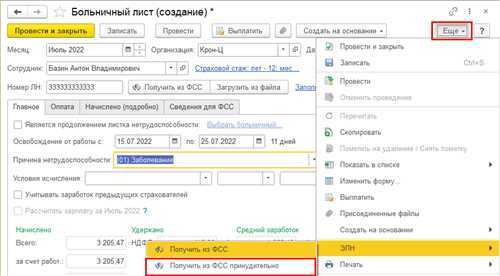
После открытия формы создания 109 сообщения СЭДО, следует заполнить необходимые данные о жизненном событии сотрудника. Для этого следует выполнить следующие действия:
Указать данные сотрудника, для которого создается сообщение. Выбрать тип жизненного события (например, “Рождение ребенка” или “Брак”). Заполнить дополнительные поля, такие как дата и место события. При необходимости добавить дополнительные документы или комментарии к событию.
Шаг 3. Сохранение и отправка 109 сообщения СЭДО
После заполнения всех необходимых данных следует сохранить созданное сообщение и отправить его в СЭДО. Для этого следует выполнить следующие действия:
Проверить правильность заполненных данных и необходимость их корректировки. Нажать кнопку “Сохранить” или аналогичную для сохранения сообщения. Проверить и подтвердить правильность отправки сообщения в СЭДО. Нажать кнопку “Отправить” или аналогичную для отправки сообщения.
После выполнения всех шагов процедуры, 109 сообщение СЭДО будет успешно создано и отправлено для дальнейшей обработки в системе.
Параметры обмена с СФР
Для настройки обмена с Сервисом Федеральной Регистрации можно использовать следующие параметры:
Адрес сервиса: укажите адрес сервера СФР, к которому будет осуществляться обмен данными. Обычно это адрес, предоставленный СФР.
Порт: укажите номер порта, который будет использоваться для обмена данными с СФР. Обычно это порт 443.
Имя пользователя и пароль: укажите имя пользователя и пароль, которые будут использоваться для аутентификации на сервере СФР.
Тип соединения: выберите тип соединения, который будет использоваться при обмене данными с СФР. Можно использовать HTTP или HTTPS в зависимости от требований СФР.
Формат данных: укажите формат данных, который будет использоваться при обмене с СФР. Обычно это XML.
Интервал обмена: укажите интервал времени, через который будет осуществляться автоматический обмен данными с СФР. Рекомендуется выбрать интервал, который будет соответствовать требованиям и нагрузке на систему.
Правильная настройка параметров обмена с СФР позволит автоматизировать процесс обмена данными и обеспечить актуальность информации в системе ЗУП.
Возможные причины неприхода сообщений в 1С
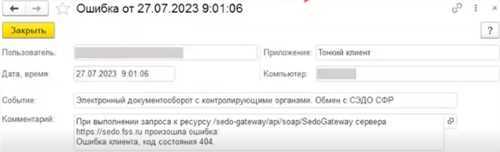
Система Фонда социального страхования (СФР) обеспечивает взаимодействие с программой 1С для получения информации о выплатах по страховым взносам в Федеральный фонд социального страхования (ФСС). Если входящие сообщения из СФР не приходят в 1С, могут быть следующие причины:
1. Неверно настроенный обмен данными
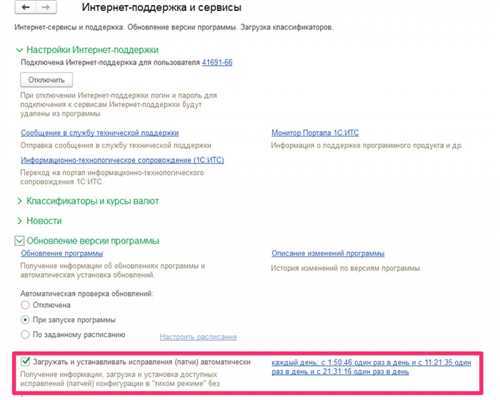
Для того чтобы 1С могла получать входящие сообщения от СФР, необходимо настроить обмен данными между этими системами. Возможно, настройки обмена были выполнены неправильно или требуется дополнительная конфигурация.
2. Отсутствие запроса на получение сообщений
Если система 1С не делает запрос на получение входящих сообщений, то они, естественно, не будут приходить. Убедитесь, что в программе 1С есть соответствующий запрос на получение сообщений из СФР.
3. Проблемы соединения или сервера
Если возникают проблемы с соединением между системой 1С и СФР, то сообщения не смогут приходить в 1С. Проверьте соединение с сервером СФР, а также возможные проблемы с работой сервера программы 1С.
4. Ошибка в самом сообщении
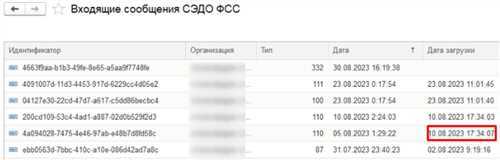
Возможно, входящее сообщение содержит ошибки или некорректную информацию, из-за чего 1С не может его обработать. Проверьте, чтобы данные в сообщении соответствовали требованиям и формату, установленному СФР.
Если входящие сообщения из СФР не приходят в программу 1С, необходимо проанализировать указанные возможные причины и провести дополнительную диагностику проблемы. В случае необходимости, обратитесь за помощью к специалистам 1С или СФР.






























